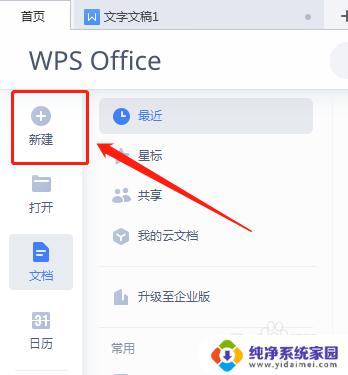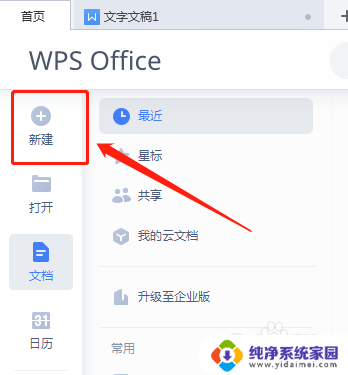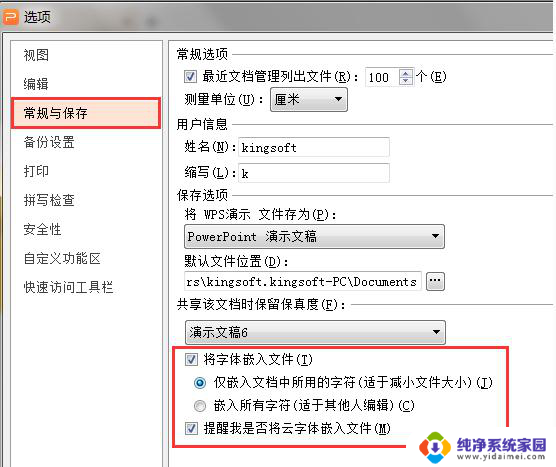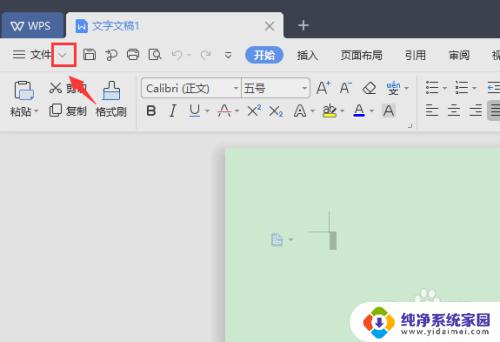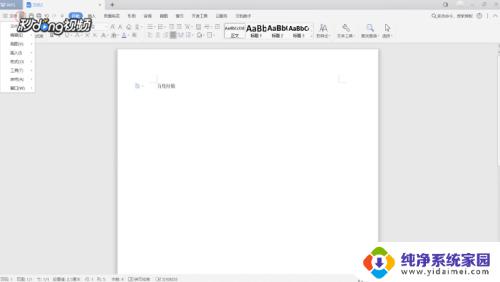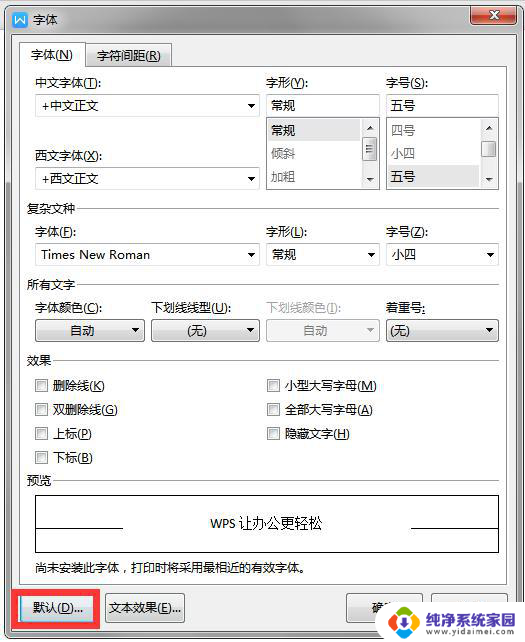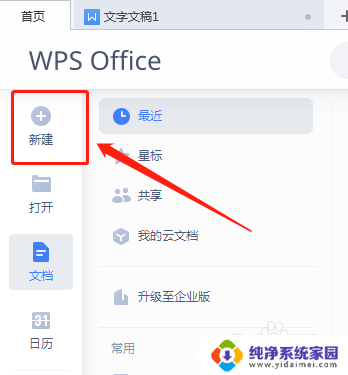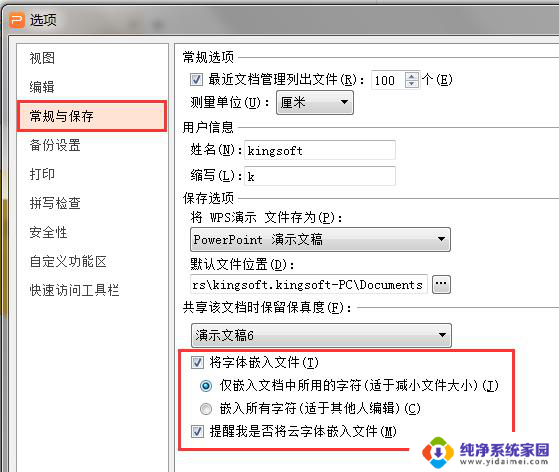wps如何自定义设置文档默认字体 wps如何设置文档默认字体
更新时间:2023-10-04 14:57:47作者:jiang
WPS是一款常用的办公软件,它提供了丰富的功能和灵活的设置选项,在使用WPS时,我们经常需要根据个人喜好或工作需求来调整文档的字体样式。每次新建文档时都需要手动进行字体设置,这无疑增加了我们的工作负担。如何才能方便地设置文档的默认字体呢?在本文中我们将介绍WPS如何自定义设置文档默认字体,以便更高效地进行办公工作。

方法/步骤
方法一:
1.使用WPS Office新建或打开文档,选中一段文字,鼠标右键选择“字体”或使用快捷键“Ctrl+D”打开“字体”功能;
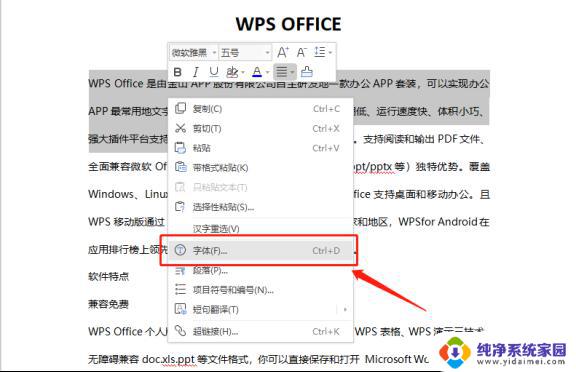
2.选择“字体”,根据需要进行选择即调整后,点击“默认”;

3.在弹出框中点击“确定”;
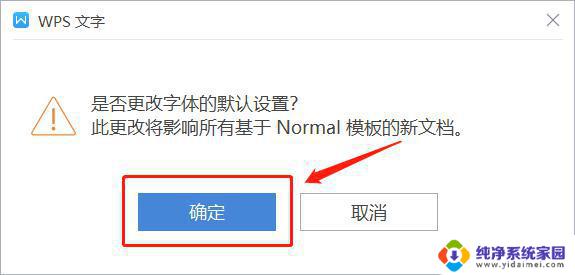
4.如下图所示,调整后文字效果如图;
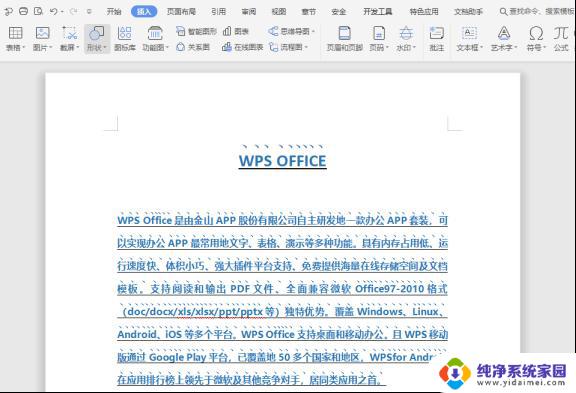
5.此时新建文档输入文字可以看到文字内容是设置的默认字体。
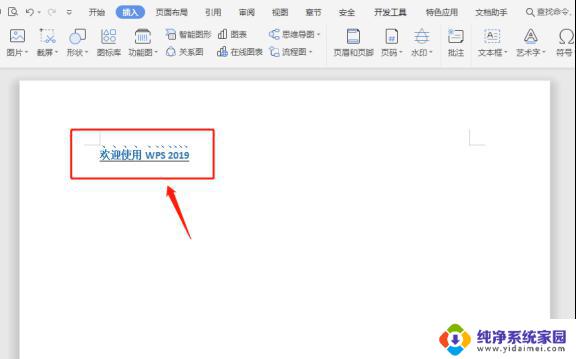
方法二:
1.打开文档后,点击左上角“文件”右侧倒三角图标,选择“格式”;
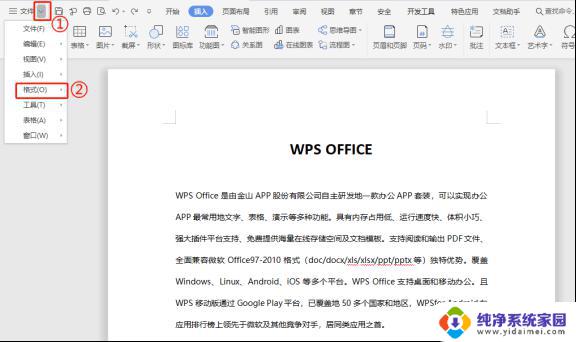
2.选择“字体”,根据方法一的步骤完成后续的设置即可。
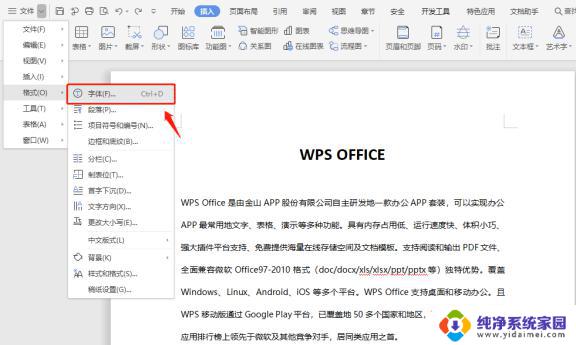
以上就是WPS如何自定义设置文档默认字体的全部内容,有需要的用户可以按照这些步骤进行操作,希望这些信息能够对您有所帮助。